Jika Anda ingin menggunakan Python dan sudah memahami konsep dasar, maka PIP adalah salah satu tool yang perlu Anda ketahui. PIP merupakan Python Package Index, sebuah repositori dimana Anda bisa mendapatkan berbagai package Python yang dapat dicompile untuk kebutuhan Anda. Di sini, kami akan memberikan panduan cara install PIP Python pada Windows dan Linux, serta cara menggunakannya untuk menginstal beberapa package Python.
 Cara Install Pip Python Di Windows
Cara Install Pip Python Di Windows
Bagi pengguna Windows, berikut adalah cara mudah untuk menginstall PIP Python:
-
Pertama, download file Python dari situs Python.org. Pastikan Anda memilih versi terbaru yang tersedia
-
Selanjutnya, ikuti wizard untuk menginstall Python pada Windows
-
Setelah Python terinstall, Anda perlu menambahkan path ke direktori Python pada environment variable. Caranya:
- Buka System Properties dengan klik kanan pada My Computer
- Pilih Advanced System Settings
- Klik Environment Variables
- Pada System variables, klik New
- Isi Variable name dengan path dan Variable value dengan path/to/Python
-
Buka command prompt dan ketikkan perintah berikut untuk memastikan bahwa Python terinstall dengan benar:
python --versionOutput yang dihasilkan harus mencantumkan versi Python yang telah Anda install.
-
Terakhir, untuk menginstall PIP Python, Anda perlu download file get-pip.py dari situs resmi dengan menggunakan perintah
curl:curl https://bootstrap.pypa.io/get-pip.py -o get-pip.pyAtau, jika Anda tidak memiliki curl pada Windows Anda, Anda dapat download file tersebut di https://bootstrap.pypa.io/get-pip.py dan simpan di folder Python.
Terakhir, buka command prompt, arahkan ke direktori Python dan jalankan perintah berikut:
python get-pip.pyDengan demikian, PIP Python telah terinstall pada Windows Anda.
 Cara Install Pip Python di Linux
Cara Install Pip Python di Linux
Bagi pengguna Linux, berikut adalah cara mudah untuk menginstall PIP Python:
-
Buka terminal dan ketikkan perintah berikut:
sudo apt-get install python-pipPerintah ini akan menginstall Python dan PIP secara otomatis pada sistem Linux Anda.
-
Untuk memastikan bahwa PIP Python terinstall dengan benar, ketik perintah berikut:
pip --versionOutput yang dihasilkan harus mencantumkan versi Python dan pip yang Anda install.
FAQ
Berikut adalah beberapa pertanyaan yang umum diajukan tentang PIP Python beserta jawabannya.
Apa itu PIP Python?
PIP Python singkatan dari Python Package Index. PIP adalah tool resmi dari Python yang digunakan untuk menginstal beberapa package Python pada sistem Anda. Dengan lebih dari 275,000 package yang tersedia, Anda dapat menemukan berbagai macam package Python untuk keperluan Anda. PIP juga memungkinkan Anda untuk menginstal, upgrade, dan menghapus package Python dengan mudah.
Bagaimana cara menggunakan PIP Python?
Anda dapat menggunakan perintah pip install pada command prompt untuk menginstal package Python. Berikut adalah contoh cara menginstal package numpy dengan PIP Python:
pip install numpy
Untuk menghapus package Python, Anda dapat menggunakan perintah pip uninstall:
pip uninstall numpy
Sementara itu, untuk mengupgrade package Python, gunakan perintah pip install –upgrade:
pip install --upgrade numpy
 Cara Menginstall PIP3 Package Manager
Cara Menginstall PIP3 Package Manager
PIP3 adalah versi PIP Python yang digunakan untuk Python 3. Dalam beberapa kasus, Anda dapat menggunakan PIP3 untuk menginstal package Python yang tidak dapat diinstal menggunakan PIP.
Berikut adalah langkah-langkah untuk menginstall PIP3 pada sistem Anda:
-
Buka terminal atau command prompt dan ketikkan perintah berikut:
sudo apt-get install python3-pipPerintah ini akan menginstall Python 3 dan PIP3 pada sistem Linux Anda.
-
Untuk memastikan bahwa PIP3 terinstall dengan benar, ketikkan perintah berikut:
pip3 --versionOutput yang dihasilkan harus mencantumkan versi Python dan pip yang Anda install.
FAQ
Berikut adalah beberapa pertanyaan yang umum diajukan tentang PIP3 Python beserta jawabannya.
Apa itu PIP3 Python?
PIP3 Python adalah versi PIP yang digunakan untuk Python versi 3. Dengan lebih dari 275,000 package yang tersedia, Anda dapat menemukan berbagai macam package Python untuk keperluan Anda. PIP3 juga memungkinkan Anda untuk menginstal, upgrade, dan menghapus package Python dengan mudah.
Bagaimana cara menggunakan PIP3 Python?
Anda dapat menggunakan perintah pip3 install pada command prompt untuk menginstal package Python. Berikut adalah contoh cara menginstal package numpy dengan PIP3 Python:
pip3 install numpy
Untuk menghapus package Python, Anda dapat menggunakan perintah pip3 uninstall:
pip3 uninstall numpy
Sementara itu, untuk mengupgrade package Python, gunakan perintah pip3 install –upgrade:
pip3 install --upgrade numpy
 Cara Menginstall PIP Python di Windows dengan Mudah
Cara Menginstall PIP Python di Windows dengan Mudah
Jika Anda mencari cara yang mudah untuk menginstall PIP Python pada Windows, maka berikut adalah beberapa langkah yang dapat membantu Anda:
-
Buka Command Prompt dengan cara mengetahui cmd pada kotak pencarian
-
Ketik perintah berikut untuk memastikan bahwa Python telah terinstall pada sistem Anda:
python --versionOutput yang dihasilkan harus mencantumkan versi Python yang telah Anda install.
-
Ketik perintah berikut untuk menginstall PIP Python:
python -m ensurepip --default-pipSetelah proses selesai, PIP Python akan terinstall pada sistem Windows Anda.
-
Untuk memastikan bahwa PIP Python terinstall dengan benar, ketikkan perintah berikut:
pip --versionOutput yang dihasilkan harus mencantumkan versi Python dan pip yang Anda install.
FAQ
Berikut adalah beberapa pertanyaan yang umum diajukan tentang PIP Python pada sistem Windows beserta jawabannya.
Apa itu PIP Python pada sistem Windows?
PIP Python singkatan dari Python Package Index. PIP adalah tool resmi dari Python yang digunakan untuk menginstal beberapa package Python pada sistem Windows Anda. Dengan lebih dari 275,000 package yang tersedia, Anda dapat menemukan berbagai macam package Python untuk keperluan Anda. PIP juga memungkinkan Anda untuk menginstal, upgrade, dan menghapus package Python dengan mudah.
Berapa banyak package Python yang tersedia melalui PIP Python pada sistem Windows?
Saat artikel ini ditulis, PIP Python memiliki lebih dari 275,000 package Python yang tersedia untuk diinstal pada sistem Windows.
Berapa harga untuk menggunakan PIP Python pada sistem Windows?
PIP Python adalah tool resmi dari Python yang dapat digunakan secara gratis pada sistem Windows maupun Linux.
Bagaimana cara menggunakannya untuk menginstal package Python?
Anda dapat menggunakan perintah pip install pada command prompt untuk menginstal package Python. Berikut adalah contoh cara menginstal package numpy dengan PIP Python:
pip install numpy
Untuk menghapus package Python, Anda dapat menggunakan perintah pip uninstall:
pip uninstall numpy
Sementara itu, untuk mengupgrade package Python, gunakan perintah pip install –upgrade:
pip install --upgrade numpy
Video Tutorial Cara Menginstall PIP Python
Berikut adalah video tutorial untuk menginstall PIP Python pada Windows yang mudah diikuti:
FAQ: Pertanyaan Lain Mengenai PIP Python
1. Bagaimana cara mengupdate versi PIP Python?
Untuk mengupdate PIP Python ke versi terbaru, ketikkan perintah berikut pada command prompt:
pip install --upgrade pip
Dengan perintah ini, versi PIP Python pada sistem Anda akan terupdate ke versi terbaru.
2. Apa yang harus dilakukan jika perintah PIP Python tidak dikenali oleh sistem?
Jika sistem Anda tidak mengenali perintah PIP Python, kemungkinan ada kesalahan pada path environment variable. Pastikan bahwa path ke direktori Python telah ditambahkan pada environment variable. Anda dapat melakukannya dengan cara berikut:
- Buka System Properties dengan klik kanan pada My Computer
- Pilih Advanced System Settings
- Klik Environment Variables
- Pada System variables, temukan dan select Path
- Klik Edit dan tambahkan path/to/Python ke dalam path environment variable
- Setelah selesai, klik OK untuk menutup jendela Environment Variables
- Tutup semua jendela command prompt yang terbuka dan coba jalankan perintah PIP Python kembali
Maka, PIP Python sekarang siap untuk digunakan pada sistem Anda. Semoga artikel ini bermanfaat bagi Anda yang ingin memulai dengan Python.
 Cara Install Pip Python Di Windows
Cara Install Pip Python Di Windows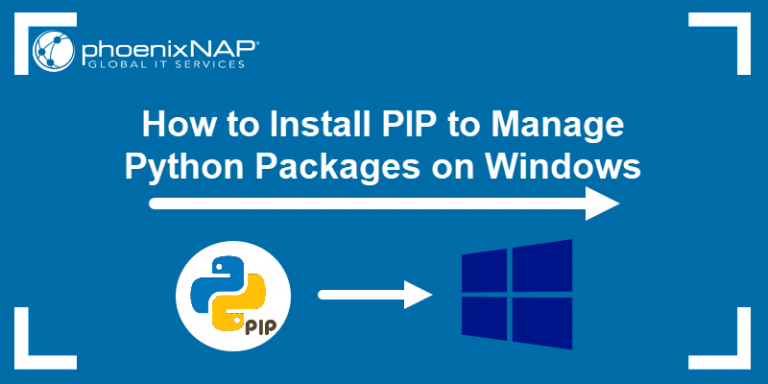
 Cara Install Pip Python di Linux
Cara Install Pip Python di Linux Cara Menginstall PIP3 Package Manager
Cara Menginstall PIP3 Package Manager